ในบรรดาเบราว์เซอร์ทั้งหมดที่เรามีให้โดยไม่ต้องสงสัย Mozilla Firefox เป็นที่นิยมและใช้กันมากที่สุด บางครั้งปัญหาอาจเกิดขึ้นซึ่งส่งผลต่อประสิทธิภาพหรือประสิทธิภาพ วันนี้เราจะพยายามแก้ปัญหาเมื่อ Firefox ไม่พบเซิร์ฟเวอร์ . เราสามารถพิจารณาประเด็นที่น่าสนใจเพื่อพยายามทำให้มันทำงานได้อย่างถูกต้อง
Firefox ไม่พบเซิร์ฟเวอร์
เมื่อใช้ Mozilla Firefox เช่นเดียวกับเบราว์เซอร์อื่น ๆ เราอาจประสบปัญหา หนึ่งในนั้นคือบั๊กที่เราบอกว่า Firefox ไม่พบเซิร์ฟเวอร์ สิ่งนี้สามารถเกิดขึ้นได้เมื่อพยายามโหลดเว็บไซต์แม้ว่าหน้านั้นจะทำงานได้อย่างถูกต้องเมื่อพยายามเข้าถึงเว็บไซต์จากเบราว์เซอร์อื่น
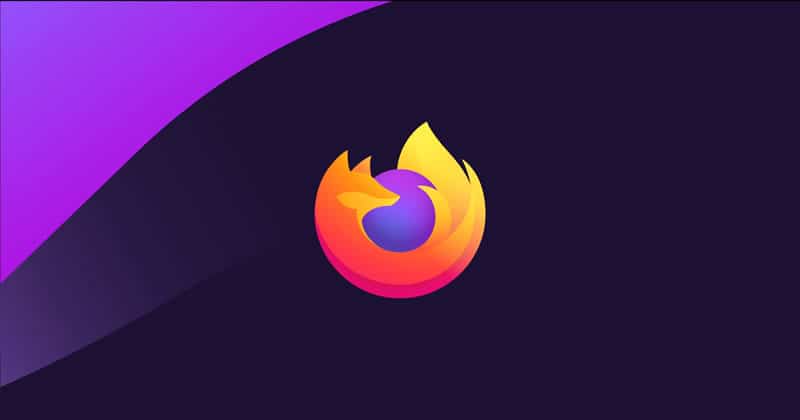
มีสาเหตุต่างกันที่ทำให้เกิดปัญหานี้ เราอาจพบความผิดปกตินี้เนื่องจากมัลแวร์ นอกจากนี้ยังสามารถเกิดขึ้นได้ว่าเรามีเครื่องมือรักษาความปลอดภัยบางอย่างที่ทำงานผิดพลาดและบล็อกการเชื่อมต่อซึ่งเรากำลังใช้ไฟล์ VPN บริการหรือแม้แต่ความล้มเหลวของเราเตอร์ของเรา แน่นอนว่าในกรณีหลังนี้เป็นเรื่องปกติที่จะเกิดขึ้นในทุกเบราว์เซอร์ไม่ใช่แค่จุดบกพร่องของ Firefox เท่านั้น
เพื่อแก้ปัญหานี้เราสามารถดำเนินการชุดของการกระทำ ด้วยวิธีนี้หาก Firefox ระบุว่าไม่สามารถค้นหาเซิร์ฟเวอร์เราสามารถนำทางได้อย่างถูกต้อง เราจะอธิบายประเด็นที่เราต้องจำไว้
วิธีแก้ไขปัญหาเมื่อ Firefox หาเซิร์ฟเวอร์ไม่พบ
ลบการตั้งค่าพร็อกซี
หนึ่งในขั้นตอนแรกคือการ ลบการตั้งค่าพร็อกซี . เป็นกระบวนการง่ายๆและเราต้องทำใน Mozilla Firefox ดังนั้นสิ่งที่เราต้องทำเป็นอันดับแรกคือการเปิดเบราว์เซอร์ เมื่อเข้าไปข้างในเราจะไปที่เกี่ยวกับ: ค่ากำหนด ลงไปที่ เครือข่าย การตั้งค่าคอนฟิก
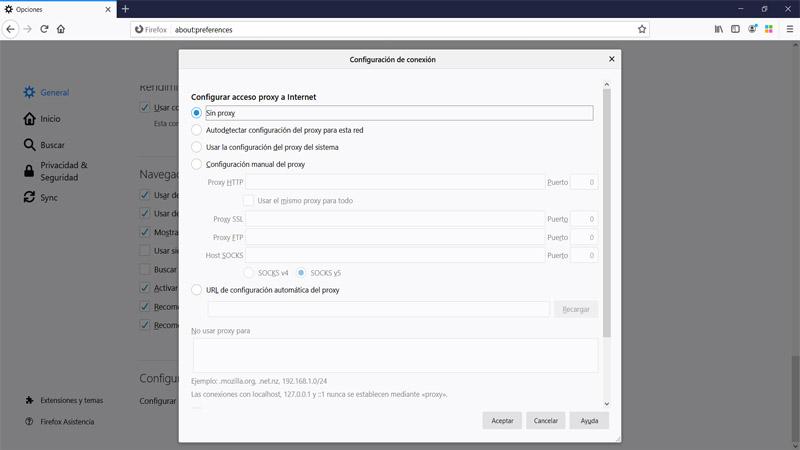
ณ จุดนี้เราต้องกดไม่มีพร็อกซีและยอมรับ
ปิดใช้งานการดึงข้อมูล DNS ล่วงหน้า
อีกประเด็นหนึ่งที่เราสามารถพิจารณาได้คือการปิดใช้งาน DNS ดึงข้อมูลล่วงหน้า ในการดำเนินการนี้คุณต้องป้อน about: config และค้นหา network.dns.disablePrefetch . สองตัวเลือกจะปรากฏขึ้น แต่ตัวเลือกที่เราสนใจเป็นตัวแรก
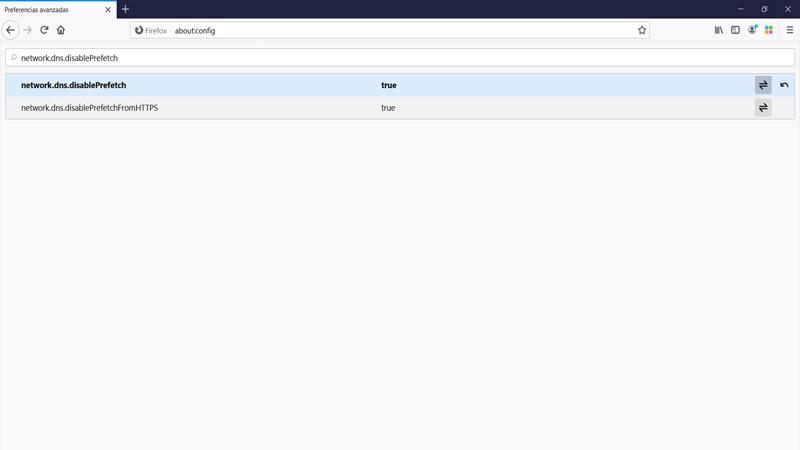
โดยค่าเริ่มต้นมันจะมาเป็นเท็จและเราก็ต้องเปลี่ยนเป็นจริง เรารีสตาร์ทเบราว์เซอร์
ปิดใช้งานหรือเปลี่ยนเครื่องมือความปลอดภัย
เราได้กล่าวว่าความล้มเหลวนี้อาจเกิดจาก เครื่องมือรักษาความปลอดภัย . มี ไฟร์วอลล์ หรือโปรแกรมป้องกันไวรัสมีความสำคัญมากและสามารถป้องกันการเข้ามาของภัยคุกคาม อย่างไรก็ตามอาจเป็นปัญหาที่ส่งผลต่อการทำงานของบางโปรแกรม
ในกรณีที่ Firefox ไม่พบเซิร์ฟเวอร์เราสามารถลองปิดการใช้งานชั่วขณะหรือเปลี่ยนการกำหนดค่าของโปรแกรมป้องกันไวรัสหรือไฟร์วอลล์ของเรา ด้วยวิธีนี้เราสามารถรู้ได้ว่าพวกมันก่อให้เกิดปัญหาบางอย่างเพื่อการทำงานที่เหมาะสมหรือไม่
ปิดการใช้งาน IPv6 ใน Firefox
คุณต้องกลับไปที่ about: config อีกครั้ง คราวนี้เราจะตามหา network.dns.disableIPv6 ในบาร์ โดยค่าเริ่มต้นมันจะเป็นเท็จและสิ่งที่เราสนใจคือเปลี่ยนเป็น True เราต้องรีสตาร์ทเบราว์เซอร์เพื่อให้การเปลี่ยนแปลงมีผล
ล้างแคชและคุกกี้
วิธีนี้สามารถแก้ปัญหาบางอย่างได้ บางครั้งคุกกี้จะถูกเก็บไว้ซึ่งอาจส่งผลต่อประสิทธิภาพของเบราว์เซอร์ เช่นเดียวกับแคช ดังนั้นจึงสะดวกในการกำจัดพวกเขาและดูว่าด้วยวิธีนี้เราสามารถแก้ปัญหาที่พวกเขาก่อให้เกิดเช่น Firefox ไม่พบเซิร์ฟเวอร์
รีสตาร์ทเราเตอร์
ขั้นตอนสุดท้ายที่เราสามารถทำได้คือ รีสตาร์ทเราเตอร์ . แน่นอนที่เรากล่าวถึงสิ่งนี้จะจำเป็นเฉพาะเมื่อเราเห็นว่าปัญหาเดียวกันเกิดขึ้นในเบราว์เซอร์อื่น
เราต้องรีสตาร์ทเราเตอร์อย่างถูกต้อง ในการทำเช่นนี้มันไม่เพียงพอที่จะกดปุ่มและเปิดอีกครั้งที่สอง มีความจำเป็นต้องรออย่างน้อย 20 วินาทีเพื่อให้การรีสตาร์ทนั้นถูกต้อง
กล่าวโดยย่อคือขั้นตอนบางอย่างที่เราสามารถทำได้หากพบข้อผิดพลาดที่ Firefox ไม่พบเซิร์ฟเวอร์